Ctrl+F,Excel中最强大的快捷键之一,这9个问题他都能轻松搞定
今天跟大家分享一个我认为是Excel中最强大的快捷键之一,它就是Ctrl+F,作用是调出查找窗口,因为查找与替换被集成在了一个窗口中,他也是可以调出替换功能的,只需要点击一下【替换】即可,今天就跟大家
想要从零学习Excel,这里↑↑↑↑
一、按颜色计数
选择想要统计的数据区,然后按下Ctrl+F调出查找,随后点击【选项】然后点击【从单元格选取格式】鼠标就会变为一个【吸管】点击一个黄色单元格,然后点击【全部查找】就会找到所有的黄色单元格,随后按下Ctrl+A选择所有数据,在查找窗口的【左下角】就会显示【3个数据被找到】这个3就是计数结果。
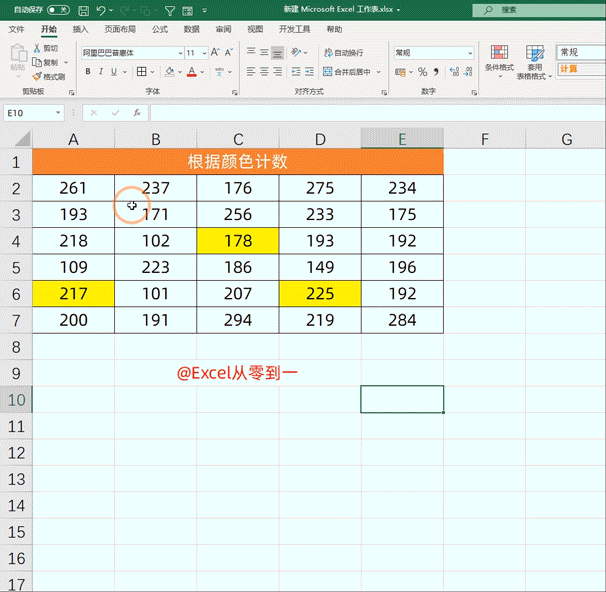
二、按颜色求和
这个操作与按颜色计数是一模一样的,按下Ctrl+A选择所有的数据后,会在Excel的右下角,也就是【状态栏】显示求和、计数、求平均值的结果。

三、根据关键字查找
比如在这里,我们想要为所有【姓王】的名字标记颜色,只需要调出查找窗口,然后将查找值设置为【王*】,随后点击全部查找,按下Ctrl+A选择所有找到的数据,再为其填充一个颜色就可以了,在这里主要用到了通配符
*号:表示任意多个字符
?号:表示任意单个字符
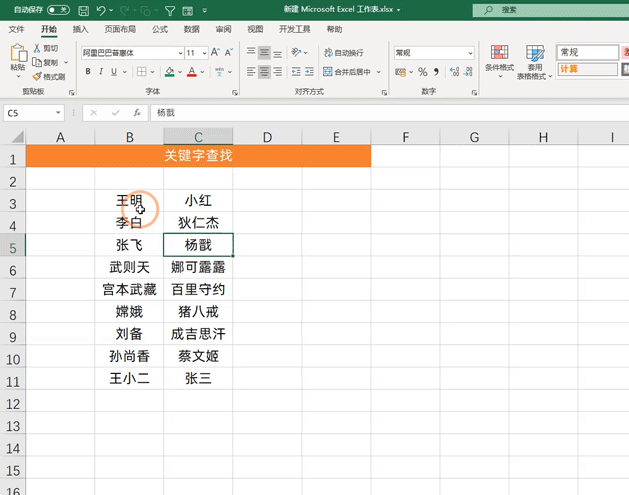
四、标记重复值
比如在这里,我们想要看下100是否有重复值,只需要将查找值设置为100,然后点击全部查找,再按下Ctrl+A来选择所有的数据,为其填充一个颜色即可
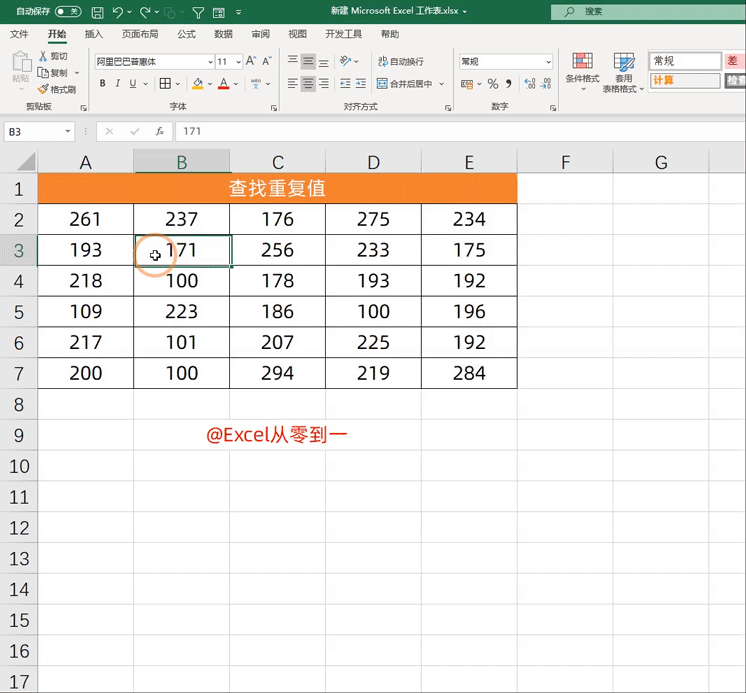
五、删除空白行
首先选择数据区域,然后按下Ctrl+F调出查找,直接点击【全部查找】,这样的话就会查找所有的空白单元格,随后按下Ctrl+A选择所有,然后点击鼠标右键找到【删除】选择【整行】即可
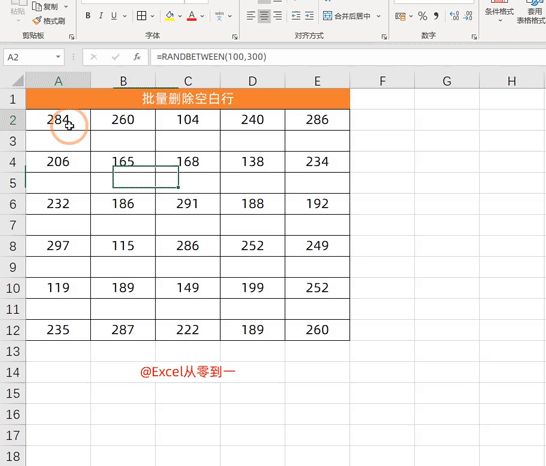
六、数据整理
我们想要将1个单元格中的姓名拆分开,可以利用替换功能,选择单元格,然后调出替换窗口,在查找值中输入一个【、】,在为替换为中按下【ALT+回车】输入一个换行符,然后点击全部替换,数据就会换行显示,最后将其粘贴出来即可
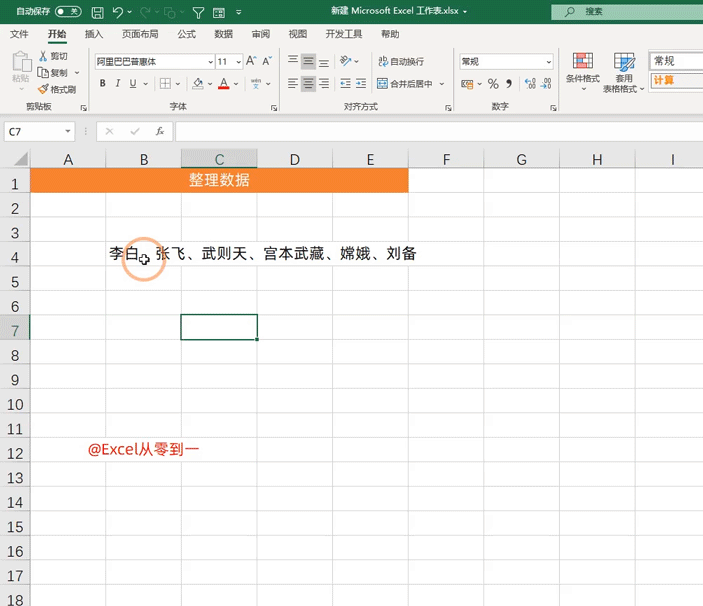
七、删除后缀
这个常见的例子就是删除邮箱后缀。选择数据区域后,调出替换窗口,在查找内容中输入【@*】 替换为什么都不需要输入,最后点击全部替换即可
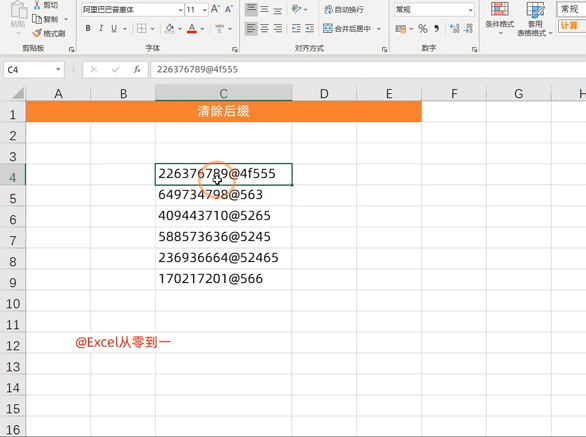
八、删除0值
调出替换窗口,将查找值设置为0,替换为什么都不需要输入,然后点击全部替换即可,需要注意的是这个操作仅仅对结果为0的数值有效,公式结果为0的话是无法替换掉的

九、纠正日期格式
工作中,很多人喜欢用点来分割日期的年月日,但是这种日期的日期的录入方式是错误的,函数是无法识别的,利用替换功能是可以快速纠正的
只需要调出替换窗口,将查找值设置为点,替换为设置为左斜杠,最后按下【全部替换】即可,就能快速修改日期格式了
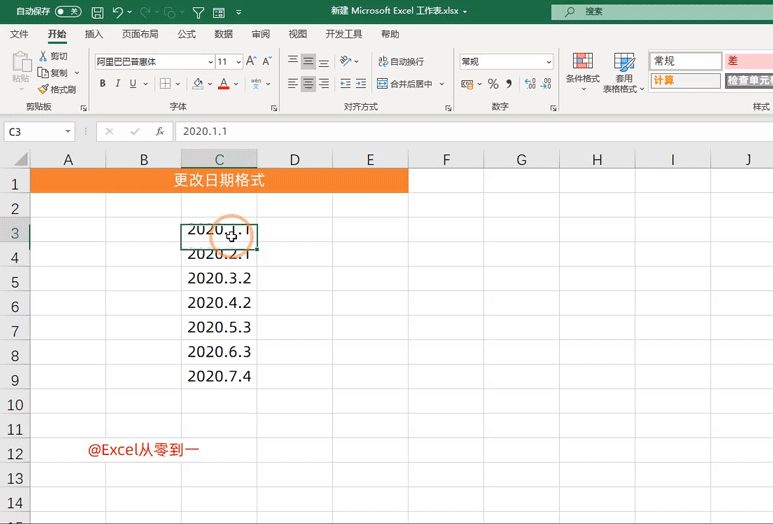
以上就是今天分享的9个关于查找与替换的小技巧,你还知道其他的用法吗?可以留言讨论下!
我是Excel从零到一,关注我,持续分享更多Excel技巧

举报/反馈
0
0
收藏
分享
